Git ssh免密设置
本博参考自:http://blog.csdn.net/accountwcx/article/details/46822257 感谢该博主的分享用Git Bash 提交时总要提示输入用户名密码,严重影响效率,所以介绍ssh免密方法1、生成密钥ssh-keygen -t rsa -C "xxx@xxxx" -f "e:\id_rsa\id_rsa"xxx@xxx是个人的邮箱e:\id_rsa\i
本博参考自:http://blog.csdn.net/accountwcx/article/details/46822257 感谢该博主的分享
用Git Bash 提交时总要提示输入用户名密码,严重影响效率,所以介绍ssh免密方法
1、生成密钥
ssh-keygen -t rsa -C "xxx@xxxx" -f "e:\id_rsa\id_rsa"xxx@xxx是个人的邮箱
e:\id_rsa\id_rsa 是你生成sshkey的文件
2、然后是叫你输入私钥密码(就是说你每次提交要输入私钥才能提交),如果不想输的话就直接回车如果是本来就有的会有一个overwrite的提示
Overwrite (y/n)? y
Enter passphrase (empty for no passphrase):
Enter same passphrase again:3、然后生成了两个文件
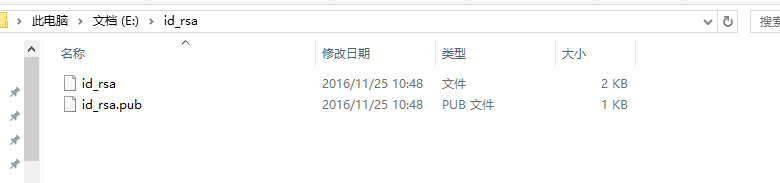
用editplus打开pub(公钥)复制里面的秘钥,放入到ssh设置里面(我用的是gitLab)
*注意生成sshkey文件一定要命名为id_rsa,因为ssh默认读id_rsa的sshkey
4、还有至关重要的一步,就是将两个sshkey文件放入到.ssh文件夹里面(.ssh文件夹一般是在系统盘中的user目录里面)
5、然后就是修改本地仓库的.git 里面的config的配置
如果原来是https的
[remote "origin"]
url = http://192.168.0.xxx/yilian/yilian.git
fetch = +refs/heads/*:refs/remotes/origin/*改成
[remote "origin"]
url = git@192.168.0.xxx:yilian/yilian.git
fetch = +refs/heads/*:refs/remotes/origin/**建议:可以直接将https的直接注释掉,然后另起修改

开放原子开发者工作坊旨在鼓励更多人参与开源活动,与志同道合的开发者们相互交流开发经验、分享开发心得、获取前沿技术趋势。工作坊有多种形式的开发者活动,如meetup、训练营等,主打技术交流,干货满满,真诚地邀请各位开发者共同参与!
更多推荐
 已为社区贡献2条内容
已为社区贡献2条内容
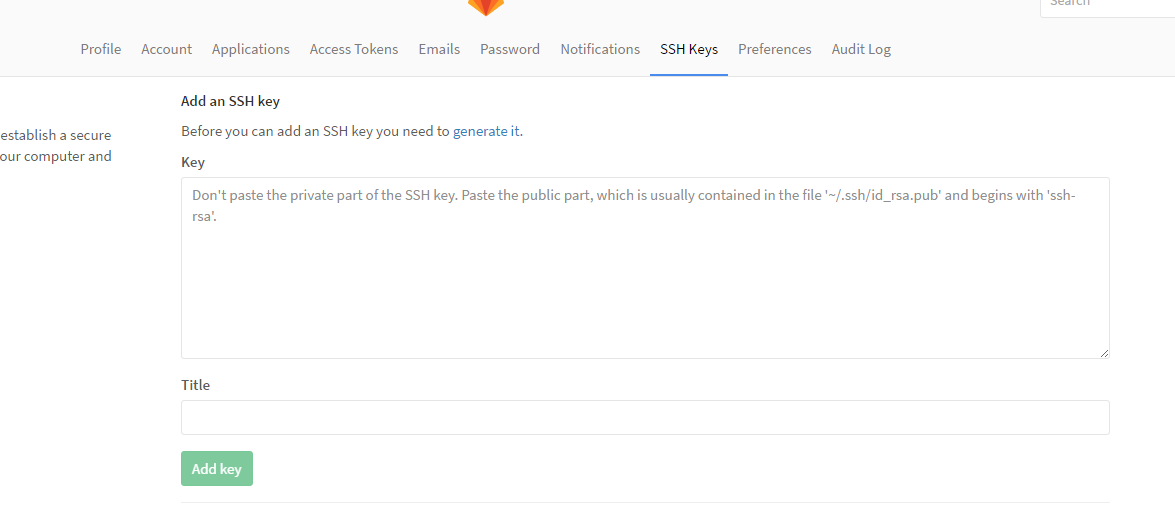
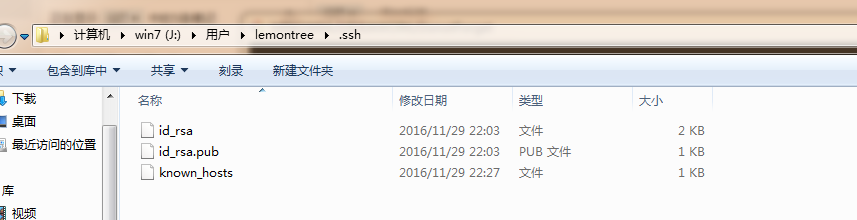
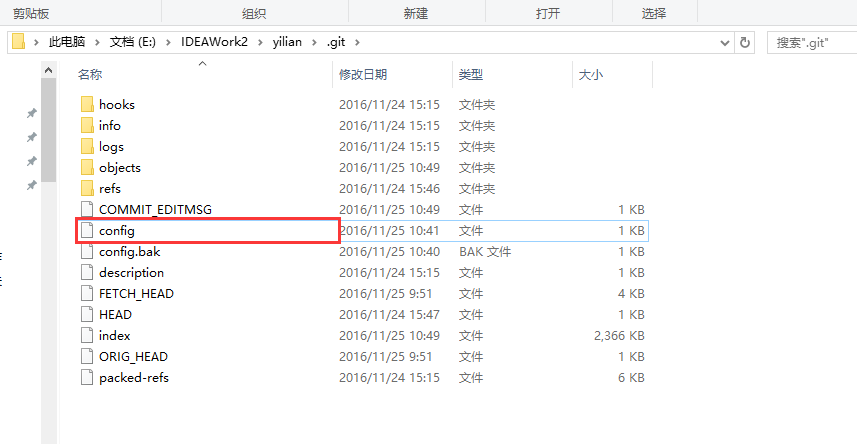





所有评论(0)